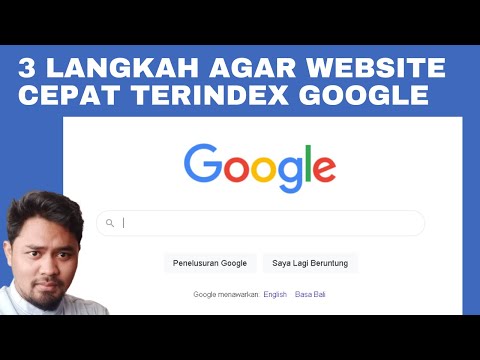Backup Start Menu Layout adalah perangkat lunak portabel gratis yang dapat mencadangkan, mengembalikan, mengembalikan & mengatur ulang tata letak Windows 10 Start Menu Anda dengan satu klik. Sekarang orang dapat dengan mudah menebak kepribadian Anda, suka Anda, dan tidak suka dan banyak lagi dengan hanya melihat telepon Anda atau PC Anda. Jika Anda menggunakan telepon, itu tergantung pada bagaimana Anda mengatur aplikasi di layar rumah Anda. Jika Anda cenderung membuat banyak folder, ini menunjukkan bahwa Anda terorganisir, jika Anda cenderung menyebarkannya ke seluruh layar, orang dapat mempelajari lebih lanjut tentang Anda dengan melihat jenis aplikasi apa yang telah Anda instal, yang mudah diakses dan yang tidak. Ini sangat rumit. Dan, hal yang sama berlaku untuk tata letak Start Menu Anda.

Jika Anda adalah seseorang seperti saya, yang sangat sadar bagaimana tata letak Start Menu mereka terlihat dan membantu mereka dalam mengakses aplikasi lebih cepat, Backup Start Menu Layout pasti akan menarik minat Anda.
Backup Start Menu Layout untuk Windows 10
Kami telah menunjukkan kepada Anda cara Mengimpor, Mengekspor tata letak Mulai Menu dan cara Mencadangkan, Mengembalikan, Mengatur ulang tata letak Menu Mulai secara manual. Jika Anda ingin menghindari semua itu, Anda dapat menggunakan perangkat lunak ini untuk melakukannya dengan mengklik tombol.
Setelah Anda mengunduh file ini dan mengekstrak isinya, klik pada file aplikasi exe untuk membukanya.

Membuat cadangan dari tata letak Start Menu
Sekarang, untuk membuat cadangan tata letak ubin Start Menu Anda, Anda harus mengklik ikon kedua dari kiri pada pita menu. Ini terlihat seperti floppy disk atau tombol Save.
Segera setelah Anda mengkliknya, cadangan baru akan dibuat, dan sebuah entri akan terlihat dalam daftar.
Sekarang, Anda dapat mengklik dua kali pada entri itu untuk mengembalikan tata letak itu kapan saja. Atau klik kanan di atasnya dan klik Pulihkan Cadangan.

Anda dapat memilihnya dan tekan Hapus kunci di komputer Anda untuk menghapusnya atau tekan F2 untuk mengganti namanya. Dan semua ini juga dapat dilakukan dengan mengklik kanan pada entri tertentu.
Mengatur ulang tata letak Start Menu
Anda juga dapat mengklik ikon keempat di pita ikon dari kiri yang terlihat seperti pelampung sebenarnya untuk mengatur ulang tata letak.
Opsi ini berguna ketika tata letak Start Menu Anda terlalu berantakan atau berantakan, dan Anda ingin mengatur ulang ke tata letak default.
Segera setelah Anda mengklik tombol Reset, itu akan memberi Anda prompt mengatakan bahwa tata letak Anda telah diatur ulang.

Selain itu, Anda juga dapat menggunakan fitur-fitur freeware ini menggunakan baris perintah.
Anda dapat mempelajarinya lebih lanjut dengan mengklik File> Info Jalur Komando.

Kamu bisa mengunduh Backup Start Menu Layout dari sini.
Jika Anda memiliki pertanyaan, beri tahu kami di bagian komentar di bawah.